Я доволі скептично ставлюся до програм для керування завантаженнями, особливо тих, які під час встановлення наполегливо пропонують встановити ще купу додаткового софту. Додайте до цього безліч неприємних історій про шкідливе програмне забезпечення, пошкодження даних, витоки інформації та інше, і стає зрозумілим, чому я віддаю перевагу стандартному завантажувачу Chrome. Проте, у нього є один суттєвий недолік: якщо завантаження переривається, я не можу його відновити. Якщо це щось невелике, то не проблема завантажити знову, але коли йдеться про великі файли, це може стати справжньою незручністю. Звісно, кожен у такій ситуації захоче знайти вихід, тож ось простий спосіб відновити невдале завантаження. Для цього вам знадобиться Firefox, оскільки саме в ньому ми завершимо завантаження.
Головна перевага цього методу полягає в тому, що навіть якщо Chrome завис, система була примусово перезавантажена або ви самі закрили браузер, завантаження все одно можна буде відновити.
Крок 1: Пошук невдалого завантаження
Завантаження, що перервалось, залишає після себе файл у папці завантажень (або в тому місці, де ви зберігаєте файли). Цей файл має розширення CRDOWNLOAD, що вказує на те, що це незавершене завантаження Chrome. Після невдалого завантаження знайдіть цей файл. Щоб дізнатися точну назву файлу, відкрийте папку завантажень у Chrome (Ctrl+J) і подивіться на ім’я файлу, який не вдалося завантажити. Для нашого прикладу, назвемо його My_Files.crdownload.
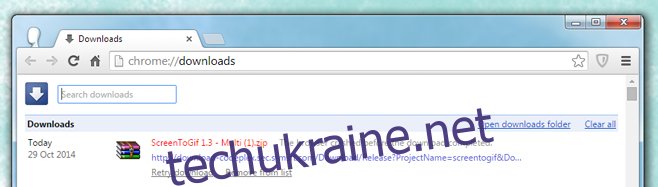
Крок 2: Копіювання посилання на завантаження
Скопіюйте посилання на завантаження зі сторінки завантажень у Chrome. Клацніть правою кнопкою миші на файлі та оберіть опцію “Копіювати адресу посилання”. Тепер ви можете закрити Chrome, якщо бажаєте. Залишати його відкритим не має значення.
Крок 3: Запуск завантаження у Firefox
Вставте скопійоване посилання у Firefox і дозвольте йому почати завантаження. Щойно процес почнеться, призупиніть його. Клацніть правою кнопкою миші на файлі у вікні завантажень і оберіть “Призупинити”.
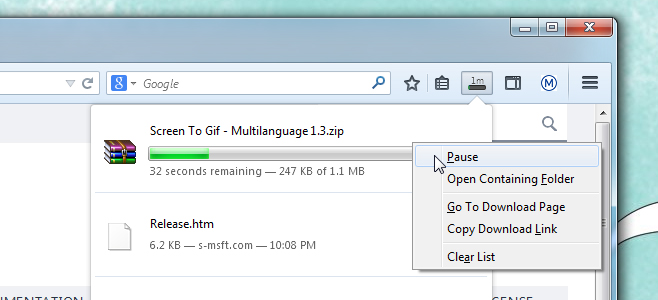
Крок 4: Пошук призупиненого завантаження Firefox
Відкрийте папку, куди Firefox зберігає завантажені файли, і перевірте назву. Можливо, файл збережено під іншим іменем, ніж у Chrome. На цьому етапі не зважайте на розширення і просто скопіюйте ім’я файлу. Припустимо, Firefox завантажував його під назвою Myfiles.part. Скопіюйте частину “Myfiles”.
Крок 5: Перейменування невдалого завантаження
Перейдіть до невдалого завантаження, яке ви знайшли на кроці 1 (“My_Files.crdownload”), і перейменуйте його, використовуючи ім’я, яке ви скопіювали на кроці 4 (“Myfiles.crdownload”). Змініть розширення файлу з CRDOWNLOAD на PART, щоб тепер файл називався “Myfiles.part”. Windows може повідомити, що зміна розширення може пошкодити файл, але не турбуйтеся, просто підтвердіть дію.

Крок 6: Заміна призупиненого файлу
Поверніться до місця, куди Firefox зберігає завантажені файли, і видаліть файл, який щойно почав завантажуватись. Скопіюйте перейменований вами файл (“Myfiles.part”) в цю папку.
Крок 7: Відновлення завантаження
У Firefox клацніть правою кнопкою миші на призупиненому файлі у вікні завантажень і оберіть “Відновити”. Замість того, щоб починати завантаження знову, Firefox відновить його з того місця, де Chrome зупинився.
Що відбувається?
Коли завантаження в Chrome переривається, файл не видаляється. Він залишається в папці, але у форматі незавершеного завантаження Chrome. Сам Chrome не може відновити його, оскільки його завантажувач не має такої функції. З іншого боку, Firefox чудово справляється з цим завданням, якщо ім’я файлу та його розширення правильні.
Коли ви запускаєте і призупиняєте завантаження у Firefox, браузер створює свій файл завантаження, так само, як це робить Chrome. Різниця полягає в тому, що файл Chrome більший, оскільки він завантажив більше даних до моменту переривання. По суті, ви перейменовуєте невдале завантаження Chrome у файл і формат, які Firefox вже розпізнає, і починаєте завантаження. Коли завантаження відновлюється, Firefox продовжить з того місця, де зупинився Chrome, заощаджуючи вам час і трафік.